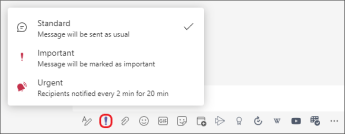ใช้ข้อความประกาศและแท็บในMicrosoft Teamsเพื่อเน้นเนื้อหาให้ทั้งชั้นเรียนดู! ใช้@mentionในแท็บ การสนทนา ของแชนเนล หรือโพสต์เอกสารที่สําคัญโดยใช้แท็บ ไฟล์ คุณยังสามารถทําเครื่องหมายข้อความว่าสําคัญเพื่อให้แน่ใจว่าข้อความนั้นไม่พลาด
แจ้งให้ทั้งชั้นเรียนทราบในแชนเนล
-
ใช้สัญลักษณ์ @ (ตาม@team) หรือชื่อของทีมในข้อความเพื่อส่งการแจ้งเตือนไปยังทั้งชั้นเรียนและพร้อมท์ให้พวกเขาดูข้อความของคุณ ตัวอย่างเช่น: @team หรือ @Biology 101
-
การใช้ @General จะยังแจ้งให้ทั้งชั้นเรียนทราบในแชนแนลทั่วไป

เคล็ดลับ: เลือก จัดรูปแบบ 
โพสต์การประกาศ
สร้างการประกาศที่กำหนดเองและดึงดูดความสนใจการประกาศด้วยภาพประกอบพื้นหลัง
-
เลือก จัดรูปแบบ

-
เลือก ประกาศ เป็นประเภทโพสต์ของคุณ
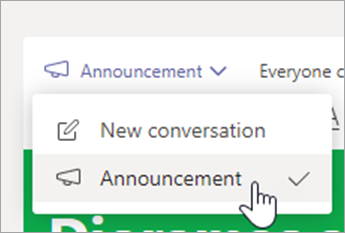
-
เลือก เลือกภาพประกอบ หรือUploadรูปภาพเพื่อตกแต่งโพสต์ของคุณ คุณสามารถเลือกจากธีม รูปแบบทั่วไป ชั้นเรียน หรือกิจกรรม
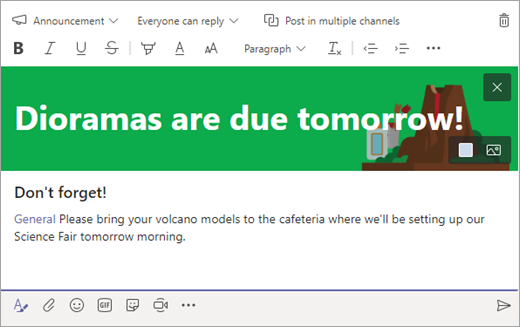
แจ้งให้ชั้นเรียนทราบถึงงานที่มอบหมายใหม่
เมื่อคุณสร้างงานที่มอบหมายใหม่เสร็จแล้ว นักเรียนของคุณจะได้รับการแจ้งเตือนโดยอัตโนมัติ โพสต์ใหม่จะปรากฏในแชนเนล ทั่วไป ด้วย โพสต์นี้จะแสดงบัตรงานที่มอบหมายที่มีวันครบกําหนดและลิงก์ไปยังรายละเอียดงานที่มอบหมาย
ตรวจสอบว่าคุณเปิดใช้งาน @team mentions ในทีมสำหรับชั้นเรียนของคุณหรือไม่
-
เลือก ตัวเลือกเพิ่มเติม

-
เลือก จัดการทีม
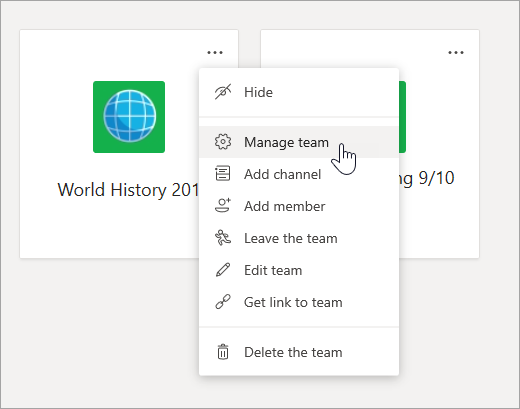
-
เลือก การตั้งค่า แล้วเลือก @mentions

ปักหมุดปลายทางที่สําคัญเป็นแท็บ
บ่อยครั้งในทีมชั้นเรียนมีจุดหมายปลายทางหลายอย่างที่นักเรียนหรือนักการศึกษาจะเข้าชมเป็นประจํา ไม่ว่าจะเป็นกําหนดการ พยางค์ หรือแอปที่ใช้หรืออ้างอิงบ่อยๆ ในชั้นเรียน คุณสามารถปักหมุดเป็นแท็บที่ด้านบนของแชนเนลชั้นเรียนเพื่อให้เข้าถึงได้ง่าย
เมื่อต้องการปักหมุดเนื้อหาหรือแอปลงในแชนเนลชั้นเรียนของคุณ:
-
เลือกแชนเนลในทีมของคุณ
-
เลือกไอคอน

-
เลือกแอปหรือไฟล์ที่คุณต้องการเพิ่มเป็นแท็บ
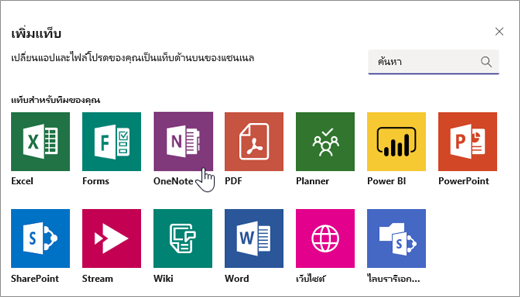
-
ตั้งชื่อแท็บของคุณ จากนั้นเลือก บันทึก เลือก โพสต์ไปยังแชนเนลเกี่ยวกับแท็บนี้ เพื่อแจ้งให้นักเรียนทราบเกี่ยวกับแท็บใหม่!
ทำเครื่องหมายที่ข้อความว่าสำคัญ
ถ้าคุณต้องการตรวจสอบให้แน่ใจว่านักเรียนของคุณสังเกตเห็นโพสต์ของคุณในแชนเนลหรือการแชท วิธีที่ดีที่สุดคือทําเครื่องหมายว่าสําคัญ
สําหรับเดสก์ท็อป ให้เปิดกล่องการเขียนที่ขยายโดยการเลือก จัดรูปแบบ 
สําหรับเว็บ ให้เปิดกล่องการเขียนที่ขยายโดยการเลือก จัดรูปแบบ 
การทําเครื่องหมายข้อความประกาศหรือโพสต์ของคุณเป็น สําคัญ จะเพิ่มเครื่องหมายอัศเจรีย์สีแดงถัดจากข้อความของคุณ และคําว่า "สําคัญ"